labview串口编程
- 格式:doc
- 大小:4.17 MB
- 文档页数:31

LabVIEW中的串口通信和硬件控制LabVIEW是一种强大的编程环境和开发平台,广泛应用于控制系统、仪器测量、数据采集等领域。
在LabVIEW中,串口通信是一种常见且重要的功能,它能够实现计算机与外部硬件设备之间的数据传输和控制。
一、串口通信的基本原理串口通信是通过计算机的串行接口与外部设备进行数据交换。
LabVIEW中的串口通信主要通过VISA(Virtual Instrument Software Architecture)接口实现。
VISA是一套通用的I/O接口标准,可以方便地与各种硬件设备进行通信。
在进行串口通信时,首先需要配置串口的参数,包括波特率、数据位、停止位、校验位等。
LabVIEW提供了相应的函数和工具箱,可以方便地设置这些参数。
然后,通过VISA函数进行打开串口、读取数据、写入数据等操作,实现与外部设备的数据交互。
二、LabVIEW中的串口通信实例下面以一个简单的LabVIEW串口通信实例来介绍其基本操作步骤。
首先,在LabVIEW中创建一个新的VI(Virtual Instrument)文件。
然后,在Block Diagram中拖放VISA函数,并进行相应的配置,打开串口。
接下来,通过循环结构实现数据的读取和写入。
在循环中,可以使用VISA函数读取外部设备发送的数据,并将其显示在界面上;同时,也可以通过用户输入的数据,使用VISA函数发送给外部设备。
最后,关闭串口并释放资源。
通过VISA函数,可以方便地实现串口的关闭操作。
三、LabVIEW中的硬件控制除了串口通信,LabVIEW还可以结合硬件模块进行实时的硬件控制。
LabVIEW提供了丰富的工具箱和函数库,可以支持各种硬件设备的控制和监测。
在LabVIEW中,硬件控制主要通过DAQ(Data Acquisition)模块实现。
DAQ模块可以连接各种传感器和执行器,并将其与LabVIEW 程序进行连接。
通过LabVIEW提供的函数和工具箱,可以方便地读取传感器数据,控制执行器输出,并实现实时的硬件控制。
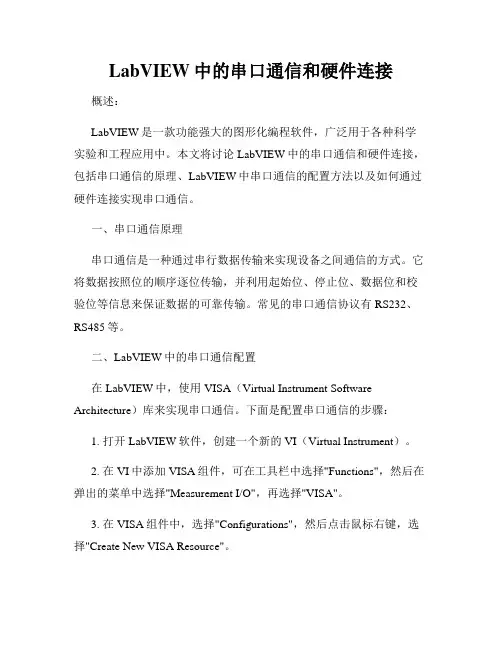
LabVIEW中的串口通信和硬件连接概述:LabVIEW是一款功能强大的图形化编程软件,广泛用于各种科学实验和工程应用中。
本文将讨论LabVIEW中的串口通信和硬件连接,包括串口通信的原理、LabVIEW中串口通信的配置方法以及如何通过硬件连接实现串口通信。
一、串口通信原理串口通信是一种通过串行数据传输来实现设备之间通信的方式。
它将数据按照位的顺序逐位传输,并利用起始位、停止位、数据位和校验位等信息来保证数据的可靠传输。
常见的串口通信协议有RS232、RS485等。
二、LabVIEW中的串口通信配置在LabVIEW中,使用VISA(Virtual Instrument Software Architecture)库来实现串口通信。
下面是配置串口通信的步骤:1. 打开LabVIEW软件,创建一个新的VI(Virtual Instrument)。
2. 在VI中添加VISA组件,可在工具栏中选择"Functions",然后在弹出的菜单中选择"Measurement I/O",再选择"VISA"。
3. 在VISA组件中,选择"Configurations",然后点击鼠标右键,选择"Create New VISA Resource"。
4. 在弹出的对话框中,选择要使用的串口资源,如COM1。
点击"OK"完成串口资源的配置。
5. 在VISA组件中选择"VISA Resource Name",将刚才配置的串口资源名称输入。
6. 现在可以通过VISA组件的其他函数实现对串口的读写操作,如"VISA Read"和"VISA Write"。
三、通过硬件连接实现串口通信除了LabVIEW软件中的配置,还需要通过硬件连接来实现串口通信。
一般情况下,需要使用串口转USB转接器、串口线等硬件设备来连接计算机和目标设备。
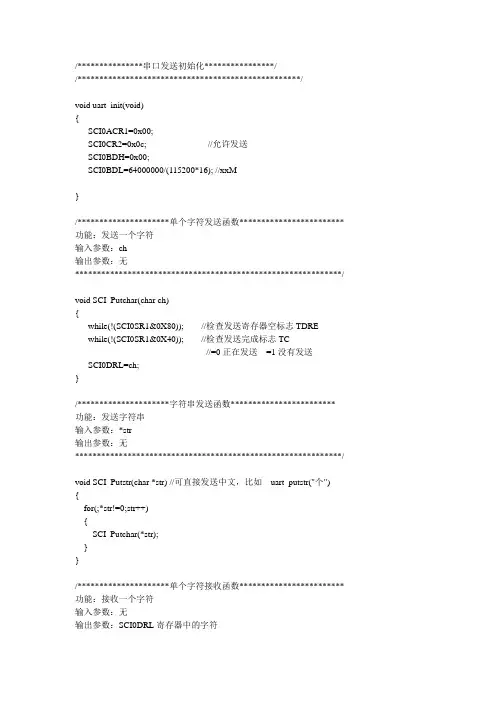
/***************串口发送初始化****************//***************************************************/void uart_init(void){SCI0ACR1=0x00;SCI0CR2=0x0c; //允许发送SCI0BDH=0x00;SCI0BDL=64000000/(115200*16); //xxM}/*********************单个字符发送函数************************ 功能:发送一个字符输入参数:ch输出参数:无*************************************************************/void SCI_Putchar(char ch){while(!(SCI0SR1&0X80)); //检查发送寄存器空标志TDREwhile(!(SCI0SR1&0X40)); //检查发送完成标志TC//=0正在发送=1没有发送SCI0DRL=ch;}/*********************字符串发送函数************************ 功能:发送字符串输入参数:*str输出参数:无*************************************************************/void SCI_Putstr(char *str) //可直接发送中文,比如uart_putstr("个") {for(;*str!=0;str++){SCI_Putchar(*str);}}/*********************单个字符接收函数************************ 功能:接收一个字符输入参数:无输出参数:SCI0DRL寄存器中的字符*************************************************************/byte SCI_getchar(void){while(!SCI0SR1_RDRF); //RDRF 接收数据寄存器满标志//当接收移位寄存器中的数据发动到SCI数据寄存器中时,RDRF置位。
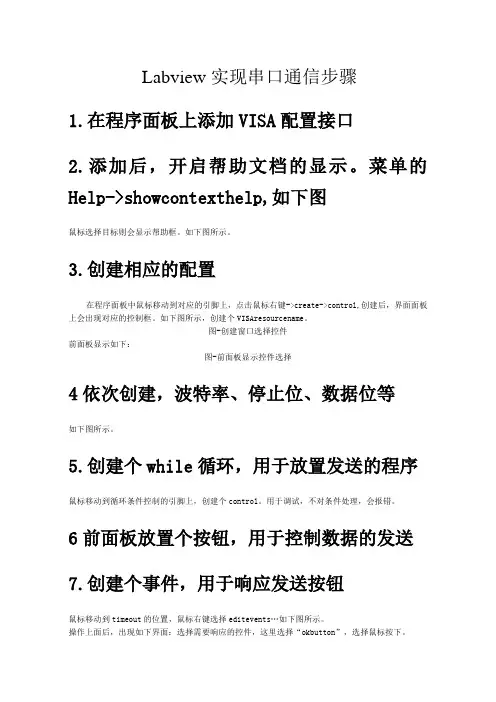
Labview实现串口通信步骤1.在程序面板上添加VISA配置接口2.添加后,开启帮助文档的显示。
菜单的Help->showcontexthelp,如下图鼠标选择目标则会显示帮助框。
如下图所示。
3.创建相应的配置在程序面板中鼠标移动到对应的引脚上,点击鼠标右键->create->control,创建后,界面面板上会出现对应的控制框。
如下图所示,创建个VISAresourcename。
图-创建窗口选择控件前面板显示如下:图-前面板显示控件选择4依次创建,波特率、停止位、数据位等如下图所示。
5.创建个while循环,用于放置发送的程序鼠标移动到循环条件控制的引脚上,创建个control。
用于调试,不对条件处理,会报错。
6前面板放置个按钮,用于控制数据的发送7.创建个事件,用于响应发送按钮鼠标移动到timeout的位置,鼠标右键选择editevents…如下图所示。
操作上面后,出现如下界面:选择需要响应的控件,这里选择“okbutton”,选择鼠标按下。
点击ok后,事件的名称也变化了。
如下图所示。
如果鼠标点击按键,则会进入事件处理。
8创建VISA写函数9连接端口和写函数10添加个关闭函数11.创建字符串控件,传递给写函数,用于发送选中VISAWrite的writebuffer,右键create->control,12界面如下所示13.安装虚拟串口,提供一个下载地址用虚拟串口配置两个端口,配置好后,这两个串口之间是自动连接上,模拟硬件上两个串口对接上的。
如上图,指定好端口,点击Addpair。
14运行串口工具,提供一个下载地址15.运行串口工具,打开串口,运行VI,发送数据我的电脑配置的是COM12和COM13,vi选择COM12.运行VI,在writebuffer里面填写test,点击OK发送。
每点击一次,发送一次。
16.建立接收模块添加个while循环,创建while循环,用于接收。
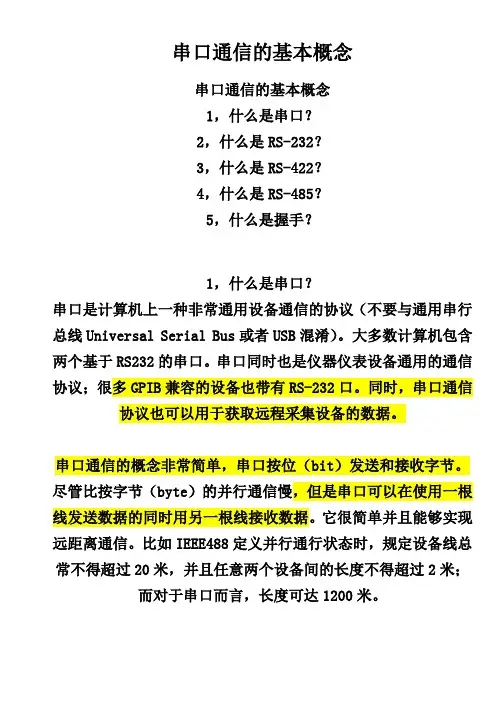
串口通信的基本概念串口通信的基本概念1,什么是串口?2,什么是RS-232?3,什么是RS-422?4,什么是RS-485?5,什么是握手?1,什么是串口?串口是计算机上一种非常通用设备通信的协议(不要与通用串行总线Universal Serial Bus或者USB混淆)。
大多数计算机包含两个基于RS232的串口。
串口同时也是仪器仪表设备通用的通信协议;很多GPIB兼容的设备也带有RS-232口。
同时,串口通信协议也可以用于获取远程采集设备的数据。
串口通信的概念非常简单,串口按位(bit)发送和接收字节。
尽管比按字节(byte)的并行通信慢,但是串口可以在使用一根线发送数据的同时用另一根线接收数据。
它很简单并且能够实现远距离通信。
比如IEEE488定义并行通行状态时,规定设备线总常不得超过20米,并且任意两个设备间的长度不得超过2米;而对于串口而言,长度可达1200米。
典型地,串口用于ASCII码字符的传输。
通信使用3根线完成:(1)地线,(2)发送,(3)接收。
由于串口通信是异步的,端口能够在一根线上发送数据同时在另一根线上接收数据。
其他线用于握手,但是不是必须的。
串口通信最重要的参数是波特率、数据位、停止位和奇偶校验。
对于两个进行通行的端口,这些参数必须匹配:a,波特率:这是一个衡量通信速度的参数。
它表示每秒钟传送的bit的个数。
例如300波特表示每秒钟发送300个bit。
当我们提到时钟周期时,我们就是指波特率例如如果协议需要4800波特率,那么时钟是4800Hz。
这意味着串口通信在数据线上的采样率为4800Hz。
通常电话线的波特率为14400,28800和36600。
波特率可以远远大于这些值,但是波特率和距离成反比。
高波特率常常用于放置的很近的仪器间的通信,典型的例子就是GPIB设备的通信。
b,数据位:这是衡量通信中实际数据位的参数。
当计算机发送一个信息包,实际的数据不会是8位的,标准的值是5、7和8位。
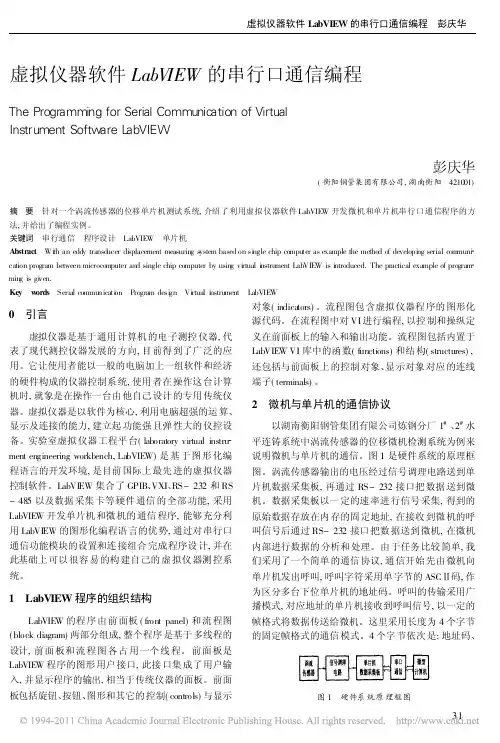
虚拟仪器软件LabVIEW的串行口通信编程The Programming for Serial Communication of VirtualInstrument Softw are L abVIEW彭庆华(衡阳钢管集团有限公司,湖南衡阳 421001)摘 要 针对一个涡流传感器的位移单片机测试系统,介绍了利用虚拟仪器软件LabVIE W开发微机和单片机串行口通信程序的方法,并给出了编程实例。
关键词 串行通信 程序设计 LabVIE W 单片机A bstract Wi th an edd y transd ucer di splacement measurin g s ystem based on si ngle chip compu ter as example the method of developi ng serial com muni cation program between microcom puter an d single chip computer by usin g vi rtual i nstru ment Lab VIE W is i ntroduced.The practical example of program min g is gi ven.Key w ords Serial commu nicati on Program desi gn Vi rtual i nstru ment LabVIE W0 引言虚拟仪器是基于通用计算机的电子测控仪器,代表了现代测控仪器发展的方向,目前得到了广泛的应用。
它让使用者能以一般的电脑加上一组软件和经济的硬件构成的仪器控制系统,使用者在操作这台计算机时,就象是在操作一台由他自己设计的专用传统仪器。
虚拟仪器是以软件为核心,利用电脑超强的运算、显示及连接的能力,建立起功能强且弹性大的仪控设备。
实验室虚拟仪器工程平台(laboratory virtual instru ment engineering workbench,La bVIEW)是基于图形化编程语言的开发环境,是目前国际上最先进的虚拟仪器控制软件。
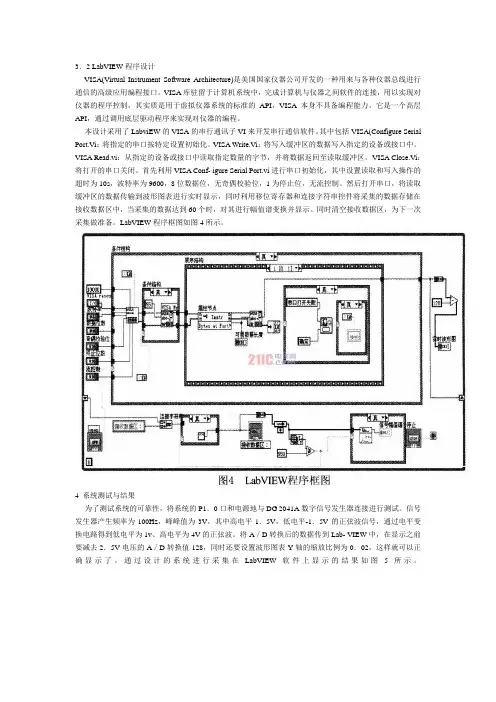
3.2 LabVIEW程序设计VISA(Virtual Instrument Software Architecture)是美国国家仪器公司开发的一种用来与各种仪器总线进行通信的高级应用编程接口。
VISA库驻留于计算机系统中,完成计算机与仪器之间软件的连接,用以实现对仪器的程序控制,其实质是用于虚拟仪器系统的标准的API,VISA本身不具备编程能力,它是一个高层API,通过调用底层驱动程序来实现对仪器的编程。
本设计采用了LabviEW的VISA的串行通讯子VI来开发串行通信软件。
其中包括VISA(Configure Serial Port.Vi:将指定的串口按特定设置初始化。
VISA Write.Vi:将写入缓冲区的数据写入指定的设备或接口中。
VISA Read.vi:从指定的设备或接口中读取指定数量的字节,并将数据返回至读取缓冲区。
VISA Close.Vi:将打开的串口关闭。
首先利用VISA Conf- igure Serial Port.vi进行串口初始化,其中设置读取和写入操作的超时为10s,波特率为9600,8位数据位,无奇偶校验位,1为停止位,无流控制。
然后打开串口,将读取缓冲区的数据传输到波形图表进行实时显示,同时利用移位寄存器和连接字符串控件将采集的数据存储在接收数据区中,当采集的数据达到60个时,对其进行幅值谱变换并显示。
同时清空接收数据区,为下一次采集做准备。
LabVIEW程序框图如图4所示。
4 系统测试与结果为了测试系统的可靠性,将系统的P1.0口和电源地与DG 2041A数字信号发生器连接进行测试。
信号发生器产生频率为100Hz,峰峰值为3V,其中高电平1.5V,低电平-1.5V的正弦波信号,通过电平变换电路得到低电平为1v、高电平为4V的正弦波。
将A/D转换后的数据传到Lab- VIEW中,在显示之前要减去2.5V电压的A/D转换值128,同时还要设置波形图表Y轴的缩放比例为0.02,这样就可以正确显示了。
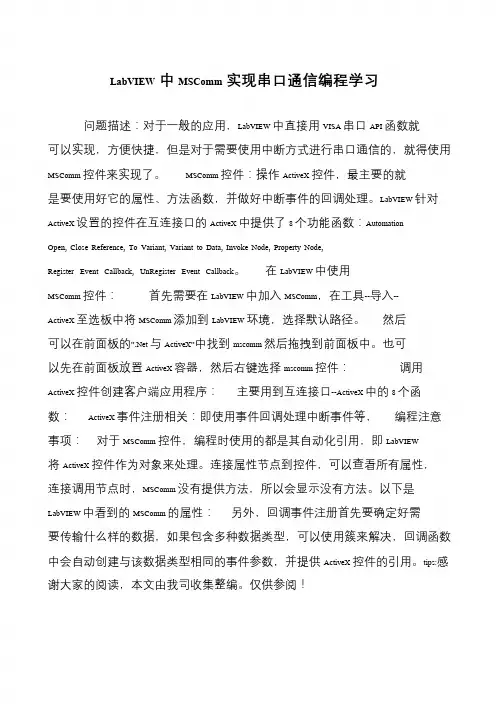
LabVIEW中MSComm实现串口通信编程学习问题描述:对于一般的应用,LabVIEW 中直接用VISA 串口API 函数就可以实现,方便快捷,但是对于需要使用中断方式进行串口通信的,就得使用MSComm 控件来实现了。
MSComm 控件:操作ActiveX 控件,最主要的就是要使用好它的属性、方法函数,并做好中断事件的回调处理。
LabVIEW 针对ActiveX 设置的控件在互连接口的ActiveX 中提供了8 个功能函数:Automation Open, Close Reference, To Variant, Variant to Data, Invoke Node, Property Node, Register Event Callback, UnRegister Event Callback。
在LabVIEW 中使用MSComm 控件:首先需要在LabVIEW 中加入MSComm,在工具--导入-- ActiveX 至选板中将MSComm 添加到LabVIEW 环境,选择默认路径。
然后可以在前面板的”.Net与ActiveX”中找到mscomm 然后拖拽到前面板中。
也可以先在前面板放置ActiveX 容器,然后右键选择mscomm 控件:调用ActiveX 控件创建客户端应用程序:主要用到互连接口--ActiveX 中的8 个函数:ActiveX 事件注册相关:即使用事件回调处理中断事件等,编程注意事项:对于MSComm 控件,编程时使用的都是其自动化引用,即LabVIEW将ActiveX 控件作为对象来处理。
连接属性节点到控件,可以查看所有属性,连接调用节点时,MSComm 没有提供方法,所以会显示没有方法。
以下是LabVIEW 中看到的MSComm 的属性:另外,回调事件注册首先要确定好需要传输什么样的数据,如果包含多种数据类型,可以使用簇来解决,回调函数中会自动创建与该数据类型相同的事件参数,并提供ActiveX 控件的引用。
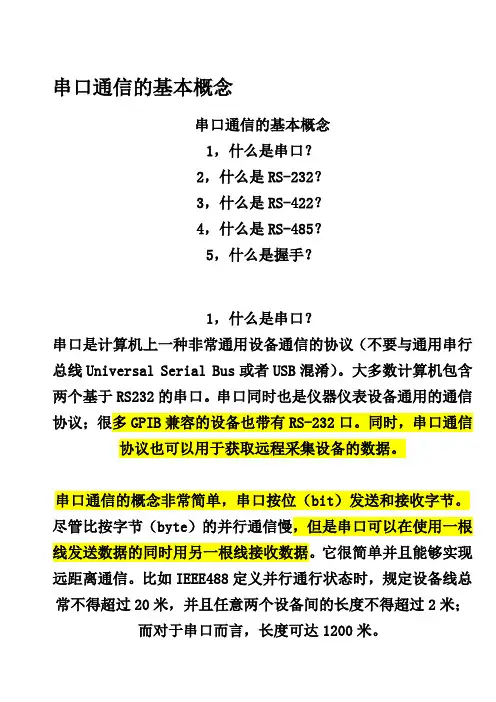
串口通信的基本概念串口通信的基本概念1,什么是串口?2,什么是RS-232?3,什么是RS-422?4,什么是RS-485?5,什么是握手?1,什么是串口?串口是计算机上一种非常通用设备通信的协议(不要与通用串行总线Universal Serial Bus或者USB混淆)。
大多数计算机包含两个基于RS232的串口。
串口同时也是仪器仪表设备通用的通信协议;很多GPIB兼容的设备也带有RS-232口。
同时,串口通信协议也可以用于获取远程采集设备的数据。
串口通信的概念非常简单,串口按位(bit)发送和接收字节。
尽管比按字节(byte)的并行通信慢,但是串口可以在使用一根线发送数据的同时用另一根线接收数据。
它很简单并且能够实现远距离通信。
比如IEEE488定义并行通行状态时,规定设备线总常不得超过20米,并且任意两个设备间的长度不得超过2米;而对于串口而言,长度可达1200米。
典型地,串口用于ASCII码字符的传输。
通信使用3根线完成:(1)地线,(2)发送,(3)接收。
由于串口通信是异步的,端口能够在一根线上发送数据同时在另一根线上接收数据。
其他线用于握手,但是不是必须的。
串口通信最重要的参数是波特率、数据位、停止位和奇偶校验。
对于两个进行通行的端口,这些参数必须匹配:a,波特率:这是一个衡量通信速度的参数。
它表示每秒钟传送的bit的个数。
例如300波特表示每秒钟发送300个bit。
当我们提到时钟周期时,我们就是指波特率例如如果协议需要4800波特率,那么时钟是4800Hz。
这意味着串口通信在数据线上的采样率为4800Hz。
通常电话线的波特率为14400,28800和36600。
波特率可以远远大于这些值,但是波特率和距离成反比。
高波特率常常用于放置的很近的仪器间的通信,典型的例子就是GPIB设备的通信。
b,数据位:这是衡量通信中实际数据位的参数。
当计算机发送一个信息包,实际的数据不会是8位的,标准的值是5、7和8位。
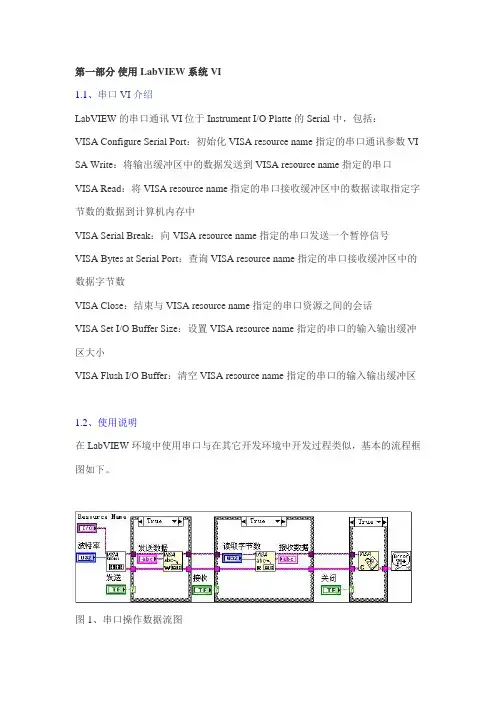
第一部分使用LabVIEW系统VI1.1、串口VI介绍LabVIEW的串口通讯VI位于Instrument I/O Platte的Serial中,包括:VISA Configure Serial Port:初始化VISA resource name指定的串口通讯参数VI SA Write:将输出缓冲区中的数据发送到VISA resource name指定的串口VISA Read:将VISA resource name指定的串口接收缓冲区中的数据读取指定字节数的数据到计算机内存中VISA Serial Break:向VISA resource name指定的串口发送一个暂停信号VISA Bytes at Serial Port:查询VISA resource name指定的串口接收缓冲区中的数据字节数VISA Close:结束与VISA resource name指定的串口资源之间的会话VISA Set I/O Buffer Size:设置VISA resource name指定的串口的输入输出缓冲区大小VISA Flush I/O Buffer:清空VISA resource name指定的串口的输入输出缓冲区1.2、使用说明在LabVIEW环境中使用串口与在其它开发环境中开发过程类似,基本的流程框图如下。
图1、串口操作数据流图首先需要调用VISA Configure Serial Port完成串口参数的设置,包括串口资源分配、波特率、数据位、停止位、校验位和流控等等。
图2、初始化串口如果初始化没有问题,就可以使用这个串口进行数据收发。
发送数据使用VISA Write,接收数据使用VISA Read。
在接收数据之前需要使用VISA Bytes at Ser ial Port查询当前串口接收缓冲区中的数据字节数,如果VISA Read要读取的字节数大于缓冲区中的数据字节数,VISA Read操作将一直等待,直至Timeout或者缓冲区中的数据字节数达到要求的字节数。
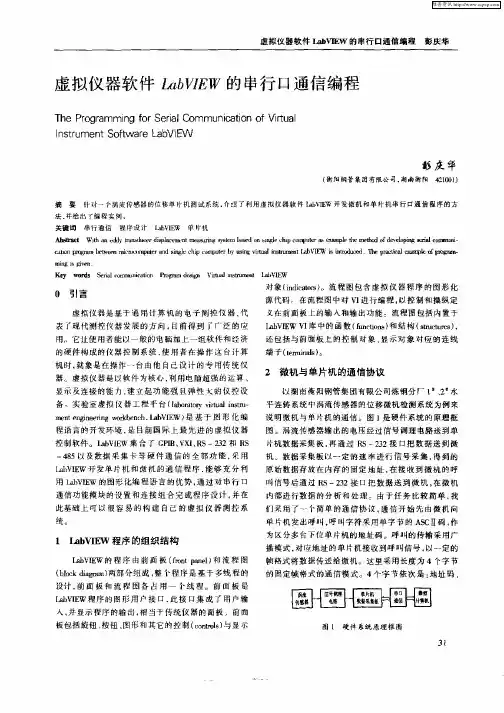
在LabVIEW中使用串口第一部分使用LabVIEW系统VI一、串口VI介绍LabVIEW的串口通讯VI位于Instrument I/O Platte的Serial中,包括:二、使用说明在LabVIEW环境中使用串口与在其它开发环境中开发过程类似,基本的流程框图如下。
图1、串口操作数据流图首先需要调用VISA Configure Serial Port完成串口参数的设置,包括串口资源分配、波特率、数据位、停止位、校验位和流控等等。
图2、初始化串口如果初始化没有问题,就可以使用这个串口进行数据收发。
发送数据使用VISA Write,接收数据使用VISA Read。
在接收数据之前需要使用VISA Bytes at Serial Port查询当前串口接收缓冲区中的数据字节数,如果VISA Read要读取的字节数大于缓冲区中的数据字节数,VISA Read操作将一直等待,直至Timeout或者缓冲区中的数据字节数达到要求的字节数。
当然也可以分批读取接收缓冲区或者只从中读取一定字节的数据。
图3、从串口发送数据图4、从串口接收数据在某些特殊情况下,需要设置串口接收/发送缓冲区的大小,此时可以使用VISA Set I/O Buffer Size;而使用VISA Flush I/O Buffer则可以清空接收与发送缓冲区。
在串口使用结束后,使用VISA Close结束与VISA resource name指定的串口之间的会话。
图5、设置缓冲区大小图6、清空缓冲区图7、结束会话/线程具体的例子可以参考:examples\instr\smplserl.llb。
第二部分使用MSCOMM控件在LabVIEW中使用MSCOMM控件,与在VC、VB中使用一样。
同样可以使用中断方式进行接收。
图8、使用控件的串口收发程序图9、程序数据流图首先通过LabVIEW的工具菜单“T ools >> Advanced >> Import ActiveX Controls”将Microsoft的串口控件-“Microsoft Communications Control,version 6.0”添加到LabVIEW环境中,存放在缺省路径即可,这样在User Controls Palette里面可以找到这个控件。
LabVIEW中的串口通信和数据解析一、引言在LabVIEW中,串口通信是一种常见的用于与外部设备进行数据交互的方式。
通过串口通信,我们可以与各类传感器、仪器、控制器等设备进行数据的传输与控制。
本文将介绍LabVIEW中如何进行串口通信和数据解析的方法和技巧。
二、LabVIEW中的串口通信1. 准备工作在进行串口通信之前,首先需要准备好相应的硬件设备和驱动程序。
一般来说,我们需要一台计算机、一个串口转USB转接器以及相关的串口设备。
另外,还需要安装相应的串口驱动程序,以便在LabVIEW中进行串口通信。
2. 配置串口通信在LabVIEW中,配置串口通信需要使用到“VISA”(Virtual Instrument Software Architecture)工具。
通过VISA,我们可以对串口进行打开、设置波特率、校验位、数据位等参数,并进行数据的发送和接收。
3. 打开串口在LabVIEW的程序中,使用“VISA Open”函数来打开串口。
我们需要指定对应的串口号以及串口的配置参数。
通过这一步,LabVIEW就可以与串口建立通信连接。
4. 配置串口参数在串口打开之后,需要进行串口参数的配置,包括波特率、校验位、数据位等。
这些参数需要与外部设备的参数保持一致,才能正确地进行数据的传输和解析。
5. 读取和发送数据在LabVIEW中,可以使用“VISA Read”和“VISA Write”函数来进行数据的读取和发送。
通过这两个函数,我们可以实现与外部设备的数据交互。
读取到的数据可以在LabVIEW中进行进一步处理和解析。
三、LabVIEW中的数据解析1. 数据格式在进行数据解析之前,首先需要了解数据的格式。
不同的外部设备会使用不同的数据格式进行数据的传输。
常见的数据格式包括二进制、十六进制、ASCII等。
根据实际情况,选择合适的数据格式进行解析。
2. 数据解析方法在LabVIEW中,可以使用字符串相关的函数来进行数据的解析。
NI公司的Labview软件以其强大的软件功能和丰富的界面设计获得众多设计者的亲睐,串口通信是计算机很方便强大的一个工具,这里以一种思路实现labview读取发送到计算机串口的数据,发送到电脑串口的数据可以由单片机,PLC等,灵活应用。
在labview上面进行直观的界面设计和数据处理这里设计的是一个简单的界面,以布尔数组模拟显示外部输入的电平状态(传感器),具体实现过程在程序中介绍,程序如下图:很经典的一个VISA应用程序,在labview程序面板右键,仪器I/O,串口中调用,大循环左边第一个图标是配置串口,也就是串口通信协议的配置,我这里的是(1200,8,N,1)协议,再到里面的一个条件循环,真的情况下编程,假就默认为空,从左到右三个图标依次是属性节点,配置串口读取的属性的,连线即可;第二个是VISA设置I/O缓冲区,这个是很重要的,因为数据读取进来要进行缓存;第三个是VISA读取,就是读数据了,读取的数据暂时存在读取缓冲区中,大循环外面就是VISA关闭了。
下面就是数据处理,将读取数据缓冲区做局部变量以备后面调用处理,我这里面由单片机发送来的数据时字符串形式32字节一次发送的,由前面板的布尔数组可以知道那是按位显示的,一个字节有8位,所以进行如下处理:先将缓冲区的数据进行格式转换以常规数组显示,依旧局部变量通过索引数组函数取出最后一个数组元素,本来还准备进行数据格式转换的,但在前面板的最后一个元素显示处看出是十进制数,原来labview已经自动把发送来的.HEX(十六进制)数据转换好了,这样就省事了,下一步直接用数值至布尔数组转换就行了,这样在labview中打开串口,外部信号输入情况就很清楚的显示出来啦。
上面只是从基础方面介绍了串口数据的调用以及可能遇到的数据格式转换处理,理解基础概念,后面做扩展是很清楚的,愿学习愉快。
LabVIEW VISA 与串口通讯的编程实现VISA 是虚拟仪器软件体系结构的缩写(即Virtual Instruments Software Architecture),实质上是一个I/O 口软件库及其规范的总称。
VISA 是应用于仪器编程的标准I/0 应用程序接口,是工业界通用的仪器驱动器标准API(应用程序接口),采用面向对象编程,具有很好的兼容性、扩展性和独立性。
用户可用一个API 控制包括VXI、GPIB 及串口仪器在内的不同种类的仪器。
它还支持多平台工作、多接口控制,是一个多类型的函数库。
在LabVIEW 中编写的VISA 接口程序,当外部设备变更时,只需要更换几个程序模块即可使用,简单方便而且开发效率高。
在LabVIEW 中利用VISA 节点进行串行通信编程。
为了方便用户使用,LabVIEW 将这些VISA 节点单独组成一个子模块,共包含8 个节点,分别实现初始化串口、串口写、串口读、中断以及关闭串口等功能。
一、基本步骤在LabVIEW 中,进行串口通信的基本步骤分为3 步:第一:串口初始化,利用ⅥSA Configure SerialPort.vi 节点设定串口的端口号、波特率、停止位、校验位、数据位。
第二:读写串口,利用VISA Read 节点和VISAWrite 节点对串口进行读写。
第三:关闭串口,停止所有读写操作。
二、主要节点介绍下面介绍一下VISA 串口的主要节点及其功能:1、串口配置该节点主要用于串口的初始化,如图1 所示。
图1 串口配置节点VISA 资源名称:指PC 的串口名,例:COMl,COM2 等。
波特率:串口速率,默认为9600bps。
数据比特:一帧信息中的位数,LabVIEW 中允许5~8 位数据,默认为8。
奇偶:奇偶校验位,可选为无校验、奇校验或偶校验,默认为无校验。
停止位:一帧信息中的停止位的位数,可选为1 位、1.5 位或2 位。
流控制:设置传输机制使用的控制类型,可选为None、XON/XOFF 软件流控或RTS/CTS 硬件流控,默认为None。
利用labview作上位机实现51单片机串口通讯控制灯的实验作者Second z.k. BEST工具(人机界面:LABVIEW 底层:51单片机编译器:Keil uVision4烧录器:STC-ISP)底层代码如下(利用开发板串口教程)/*********************************************************************** **************** 串口通信实验*实现现象:下载程序后打开串口调试助手,将波特率设置为4800,选择发送的数据就可以显示在串口助手上。
具体操作参考操作视频注意事项:无。
************************************************************************ ***************/#include "reg52.h" //此文件中定义了单片机的一些特殊功能寄存器#include <string.h>#include<ctype.h>typedef unsigned int u16; //对数据类型进行声明定义typedef unsigned char u8;/*********************************************************************** ********* 函数名 :UsartInit()* 函数功能 :设置串口* 输入 : 无* 输出: 无************************************************************************ *******/void UsartInit(){SCON=0X50; //设置为工作方式1TMOD=0X20; //设置计数器工作方式2PCON=0X80; //波特率加倍TH1=0XF3; //计数器初始值设置,注意波特率是4800的TL1=0XF3;ES=1; //打开接收中断EA=1; //打开总中断TR1=1; //打开计数器}/*********************************************************************** ********* 函数名 : main* 函数功能: 主函数* 输入 : 无* 输出 : 无************************************************************************ *******/void main(){UsartInit(); // 串口初始化while(1);}/*********************************************************************** ********* 函数名 : Usart() interrupt 4* 函数功能: 串口通信中断函数* 输入 : 无* 输出: 无************************************************************************ *******/void Usart() interrupt 4{u8 receiveData; //P0=0x00;receiveData=SBUF;//出去接收到的数据RI = 0;//清除接收中断标志位SBUF=receiveData;//将接收到的数据放入到发送寄存器while(!TI); //等待发送数据完成TI=0; //清除发送完成标志位P0=receiveData-’0’;//receiveData收到的数据类型是字符,}上位机前面板如图下所示通过改变数组2布尔(灯)的状态,来控制硬件底层的显示。
第13章L a b V I E W串口通信程序设计以PC作为上位机,以调制解调器(Modem)、串行打印机、各种监控模块、PLC、摄像头云台、数控机床、单片机及智能设备等作为下位机广泛应用于测控领域。
本章举几个典型实例,详细介绍利用LabVIEW实现PC与各种下位机设备串口通信的程序设计方法。
13.1 PC与PC串口通信当两台串口设备通信距离较近时,可以直接连接,最简单的情况,在通信中只需三根线(发送线、接收线、信号地线)便可实现全双工异步串行通信。
本设计通过两台PC串口三线连接,介绍了串口通信的基本编程方法。
13.1.1 PC与PC串口通信硬件线路当两台RS-232串口设备通信距离较近时(<15m),可以用电缆线直接将两台设备的RS-232端口连接;若通信距离较远(>15m)时,需附加调制解调器(Modem)。
在RS-232的应用中,很少严格按照RS-232标准。
其主要原因是因为许多定义的信号在大多数的应用中并没有用上。
在许多应用中,例如Modem,只用了9个信号(两条数据线、6条控制线、一条地线);在其他一些应用中,可能只需要5个信号(两条数据线、两条握手线、一条地线);还有一些应用,可能只需要数据线,而不需要握手线,即只需要3个信号线。
因为在控制领域,在近距离通信时常采用RS-232,所以这里只对近距离通信的线路连接进行讨论。
当通信距离较近时,通信双方不需要Modem,可以直接连接,这种情况下,只需使用少数几根信号线。
最简单的情况,在通信中根本不需要RS-232C的控制联络信号,只需三根线(发送线、接收线、信号地线)便可实现全双工异步串行通信。
在实际使用中常使用串口通信线将两个串口设备连接起来。
串口线的制作方法非常简单:准备两个9针的串口接线端子(因为计算机上的串口为公头,因此连接线为母头),准备3根导线(最好采用3芯屏蔽线),按图13-1所示将导线焊接到接线端子上。
第13章 LabVIEW 串口通信程序设计– 283 –图13-1 串口通信线的制作图13-2所示中的2号接收脚与3号发送脚交叉连接是因为在直连方式时,把通信双方都当作数据终端设备看待,双方都可发也可收。
在这种方式下,通信双方的任何一方,只要请求发送RTS 有效和数据终端准备好DTR 有效就能开始发送和接收。
图13-2 PC 与PC 串口通信线路在计算机通电前,按图13-2所示将两台PC 的COM1口用串口线连接起来。
连接串口线时,计算机严禁通电,否则极易烧毁串口。
13.1.2 设计任务利用LabVIEW 编写程序实现PC 与PC 串口通信。
任务要求如下。
两台计算机互发字符并自动接收,如一台计算机输入字符串“收到信息请回字符abc123”,单击“发送字符”命令,另一台计算机若收到,就输入字符串“收到,abc123”,单击“发送字符”命令,信息返回到第一组的计算机。
实际上就是编写一个简单的双机聊天程序。
13.1.3 任务实现1.建立新VI 程序启动NI LabVIEW 程序,选择新建(New )选项中的VI 项,建立一个新VI 程序。
2.程序前面板设计在前面板设计区空白处单击鼠标右键,显示控件选板(Controls )。
(1)添加一个字符串输入控件:控件(Controls )→新式(Modern )→字符串与路径(String & Path )→字符串输入控件(String Control ),将标签改为“发送区:”。
(2)添加一个字符串显示控件:控件(Controls )→新式(Modern )→字符串与路径(String & Path )→ 字符串显示控件(String Indicator ),将标签改为“接收区:”。
(3)添加一个串口资源检测控件:控件(Controls )→新式(Modern )→ I/O →VISA 资源名称(VISA resource name );单击控件箭头,选择串口号,如COM1或ASRL1:。
(4)添加一个确定(OK )按钮控件:控件(Controls )→新式(Modern )→布尔(Boolean )→LabVIEW 虚拟仪器数据采集与串口通信测控应用实战– 284 –确定按钮(OK Butoon ),将标题改为“发送字符”。
(5)添加一个停止(Stop )按钮控件:控件(Controls )→新式(Modern )→布尔(Boolean )→ 停止按钮(Stop Butoon ),将标题改为“关闭程序”。
设计的程序前面板,如图13-3所示。
3.框图程序设计——添加函数进入框图程序设计界面,在设计区的空白处单击鼠标右键,显示函数选板(Functions )。
添加的所有函数及其布置如图13-4所示。
详细步骤介绍如下。
(1)添加一个配置串口函数:编程(Programming )→仪器I/O (Instrument I/O )→串口(Serial )→VISA 配置串口(VISA Configure Serial Port )。
图13-4 框图程序函数添加与布置(2)添加4个数值常量:编程(Programming )→数值(Numeric )→ 数值常量(数值常量(Numeric Constant ),值分别为9600(波特率)、8(数据位)、0(校验位,无)、1(停止位)。
(3)添加两个关闭串口函数:编程(Programming )→仪器I/O (Instrument I/O )→串口(Serial )→VISA 关闭(VISA Close )。
(4)添加一个循环结构:编程(Programming )→结构(Structures )→ While 循环(While Loop )。
添加理由:随时监测串口接收缓冲区的数据。
以下添加的函数或结构放置在While 循环结构框架中。
(5)添加一个时钟函数:编程(Programming )→ 定时(Timing )→ 等待下一个整数倍毫秒(Wait Until Next ms Multiple )。
添加理由:以一定的周期监测串口接收缓冲区的数据。
(6)添加一个数值常量:编程(Programming )→数值(Numeric )→ 数值常量(Numeric Constant ),将值改为500(时钟频率值)。
(7)添加一个VISA 串口字节数函数:编程(Programming )→仪器I/O (Instrument I/O )→ 串口(Serial )→ VISA 串口字节数(VISA Bytes at Serial Port ),标签为“Property Node ”。
(8)添加一个数值常量:编程(Programming )→数值(Numeric )→数值常量(Numeric Constant ),将值为0(比较值)。
(9)添加一个比较函数:编程(Programming )→ 比较(Comparison )→ 不等于?(Not Equal ?)。
添加理由:只有当串口接收缓冲区的数据个数不等于0时,才将数据读入到接收区。
图13-3 程序前面板第13章 LabVIEW 串口通信程序设计– 285 –(10)添加一个布尔函数:编程(Programming )→布尔(Boolean )→非(Not )函数。
添加理由:当关闭程序时,将关闭按钮真(True )变为假(False ),退出循环。
如果将循环结构的条件端子设置为“真时停止(Stop if True )”,则不需要添加非(Not )函数。
(11)添加两个条件结构:编程(Programming )→结构(Structures )→ 条件结构(Case Structure )。
添加理由:发送字符时,需要单击按钮“发送字符”,因此需要判断是否单击了发送按钮;接收数据时,需要判断串口接收缓冲区的数据个数是否不为0。
(12)添加一个串口写入函数:编程(Programming )→仪器I/O (Instrument I/O )→串口(Serial )→VISA 写入(VISA Write ),并拖入条件结构(上)的真(True )选项框架中。
(13)添加一个串口读取函数:编程(Programming )→ 仪器I/O (Instrument I/O )→ 串口(Serial )→VISA 读取(VISA Read ),并拖入条件结构(下)的真(True )选项框架中。
(14)将字符输入控件图标(标签为“发送区:”)拖入条件结构(上)的真(True )选项框架中,将字符显示控件图标(标签为“接收区:”)拖入条件结构(下)的真(True )选项框架中。
(15)分别将确定(OK )按钮控件图标(标签为“确定按钮(OK Button )”)、停止(Stop )按钮控件图标(标签为“停止按钮(Stop Button )”)拖入循环结构框架中。
4.框图程序设计——连线使用连线工具,将所有函数连接起来,如图13-5所示。
图13-5 框图程序连线(1)将VISA 资源名称(VISA resource name )函数的输出端口分别与串口配置(VISA Configure Serial Port )函数、串口字节数(VISA Bytes at Serial Port )函数、串口写入(VISA Write )函数、串口读取(VISA Read )函数的输入端口VISA 资源名称(VISA resource name )相连。
(2)将数值常量9600、8、0、1分别与串口配置(VISA Configure Serial Port )函数的输入端口波特率(baud rate )、数据比特(data bits )、奇偶(parity )、停止位(stop bits )相连。
(3)将数值常量(值为500)与等待下一个整数倍毫秒(Wait Until Next ms Multiple )函数的输入端口毫秒倍数(millisecond multiple )相连。
(4)将确定按钮图标“OK Button ”与条件结构(上)的选择端子?相连。
(5)将串口字节数(VISA Bytes at Serial Port )函数的输出端口Number of bytes at Serial port 与不等于?(Not Equal ?)函数的输入端口x 相连。
将串口字节数(VISA Bytes at Serial Port )函数的输出端口Number of bytes at Serial port 与串口读取(VISA Read )函数的输入端口字节总数(byte count )相连。
(6)将数值常量(值为0)与不等于?(Not Equal ?)函数的输入端口y 相连。
LabVIEW 虚拟仪器数据采集与串口通信测控应用实战– 286 –(7)将不等于?(Not Equal ?)函数的输出端口x != y? 与条件结构(下)的选择端子?相连。